Cách ghép video trực tuyến không có chuyển cảnh bằng MovieMakerOnline.com
Nếu bạn chỉ cần gộp vài đoạn clip thành một video duy nhất — không hiệu ứng, không hoạt họa, không chuyển cảnh — thì phương pháp này là hoàn hảo. Trình biên tập video trực tuyến của chúng tôi chạy ngay trong trình duyệt: không cần cài đặt; mọi thứ hoàn tất trong vài cú nhấp, dù bạn dùng iPhone, Mac, PC hay Android.
Bước 1: Tải các tệp video lên
Nhấp nút “Thêm tệp” và chọn các clip mong muốn từ thiết bị của bạn. Hỗ trợ mọi định dạng phổ biến: MP4, MOV, AVI, WebM và các định dạng khác. Bạn có thể tải lên hai tệp hoặc cả một chuỗi clip — thứ tự không quan trọng.
Bước 2: Sắp xếp các clip
Sau khi tải lên, các tệp sẽ xuất hiện trên dòng thời gian. Kéo bằng chuột hoặc ngón tay để đặt chúng theo thứ tự bạn muốn. Mở đầu, phần giữa, kết — sắp xếp theo mạch kể mà bạn hình dung.
Bước 3: Gỡ chuyển cảnh và hiệu ứng
Để có vết cắt gọn gàng, không chuyển cảnh mượt hay hiệu ứng mờ xuất hiện (fade-in), hãy dùng các thanh trượt ở bên phải mỗi clip — chúng điều khiển thời lượng fade in và fade out. Đặt về 0 hoặc chỉnh tay cho tới khi mọi hiệu ứng thị giác biến mất.
Nếu muốn kiểm soát âm thanh, dùng các thanh trượt bên trái clip — chúng cho phép điều chỉnh fade-in và fade-out của âm thanh. Để âm liền mạch, đặt cả hai thanh về mức tối thiểu hoặc tắt hẳn.
Để biên tập chính xác hơn, hãy dùng điều khiển tỉ lệ của dòng thời gian: kéo nút tương ứng lên hoặc xuống để phóng to hoặc thu nhỏ. Điều này đặc biệt hữu ích khi bạn cần tìm đúng điểm nối giữa các clip hoặc tinh chỉnh thủ công các chuyển đoạn âm thanh.
Để tắt trình chỉnh sửa khung hình, hãy dùng nút .
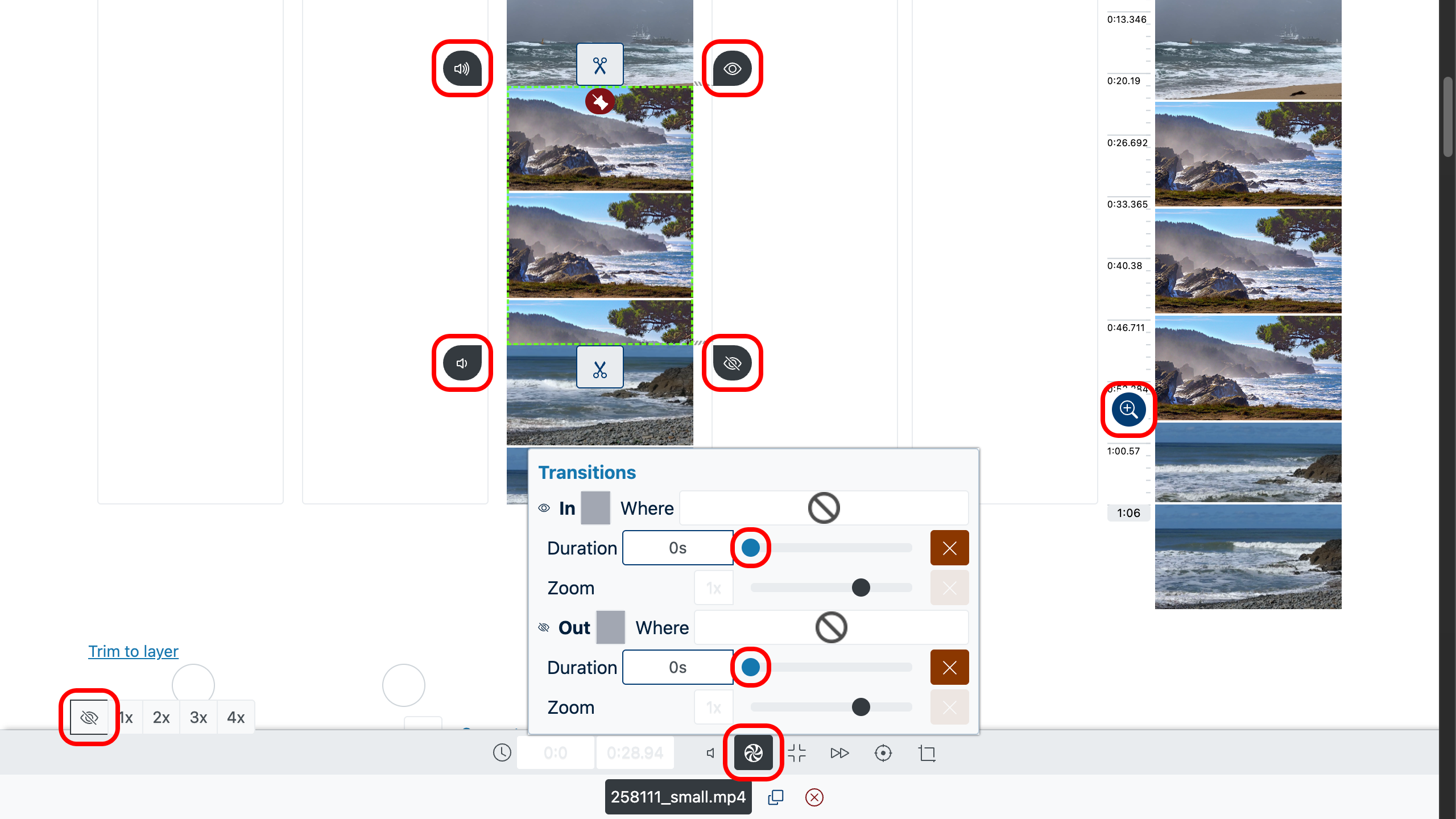
Bước 4: Xem thử kết quả
Để xem các cảnh nối với nhau ra sao, hãy tìm chuỗi video ở bên phải cửa sổ biên tập. Nhấp đúp vào khoảnh khắc mong muốn — một menu sẽ mở tại vị trí đã chọn. Sau đó bấm nút “Phát” , để đánh giá độ mượt của vết cắt, sự vắng mặt của màn hình đen, khoảng dừng và các tạo ảnh giả khác.
Nếu có gì chưa ổn — quay lại dòng thời gian, đổi thứ tự tệp, cắt bỏ phần thừa, hoặc tự tay chỉnh bố cục bằng công cụ tỉ lệ.
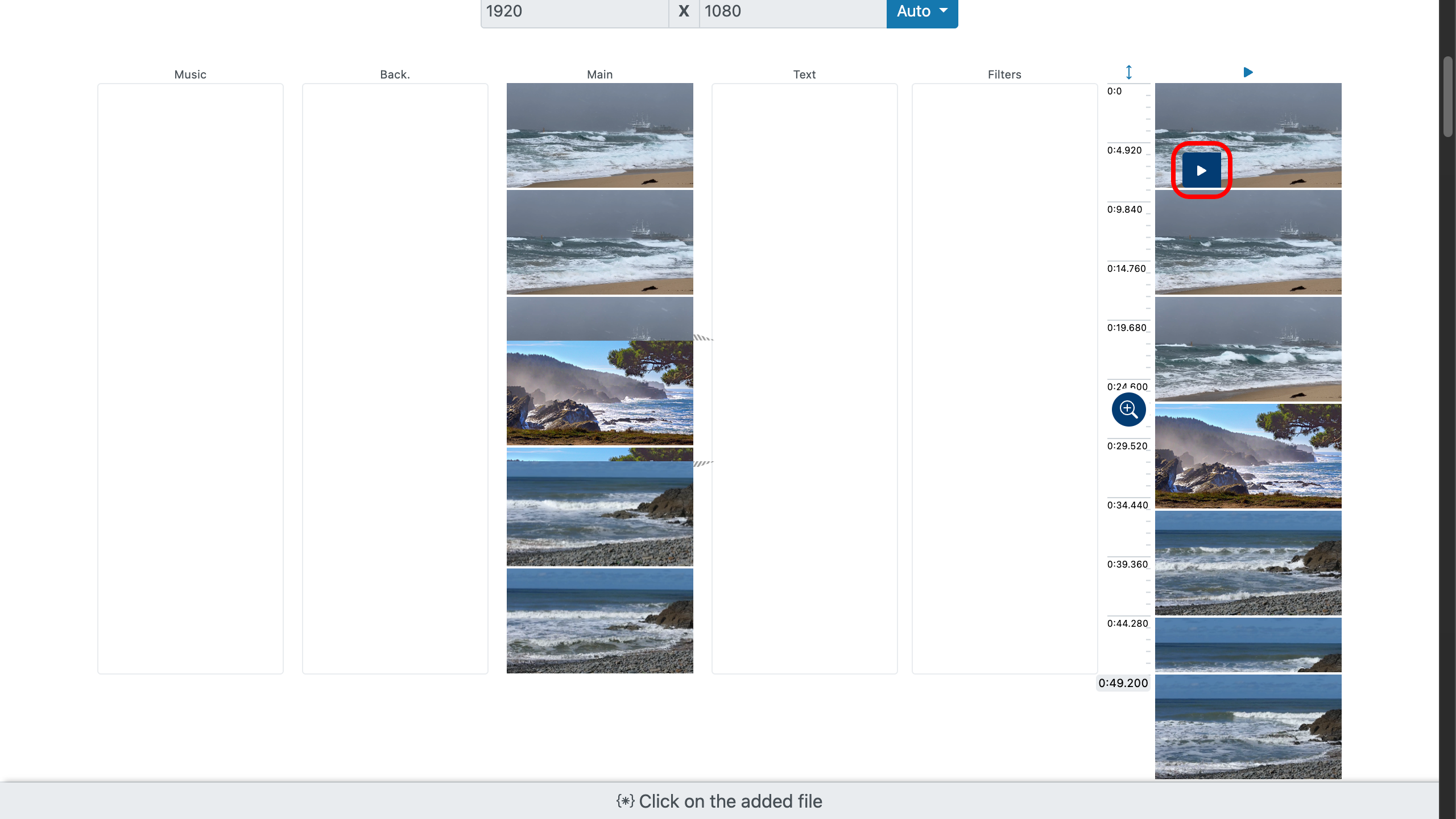
Bước 5: Cắt bỏ phần thừa
Nếu muốn bỏ các đoạn không cần ở đầu hay cuối mỗi phân đoạn, hãy dùng các thanh trượt cắt trên tệp. Kéo thanh trên hoặc dưới tới vị trí mong muốn — việc cắt được áp dụng ngay.
Bạn cũng có thể nhập thủ công thời gian bắt đầu và kết thúc chính xác nếu biết tới từng giây. Điều này đặc biệt hữu ích khi cần canh thời gian chính xác tới từng khung hình.
Để tìm phân đoạn cần thiết, nhấp đúp vào tệp video — trong menu bật lên, bấm nút “Phát” để bắt đầu phát; sau đó bấm vào tệp để phát từ khoảnh khắc đã chọn. Cách này giúp bạn nhanh chóng định vị điểm cắt và áp dụng ngay lập tức.
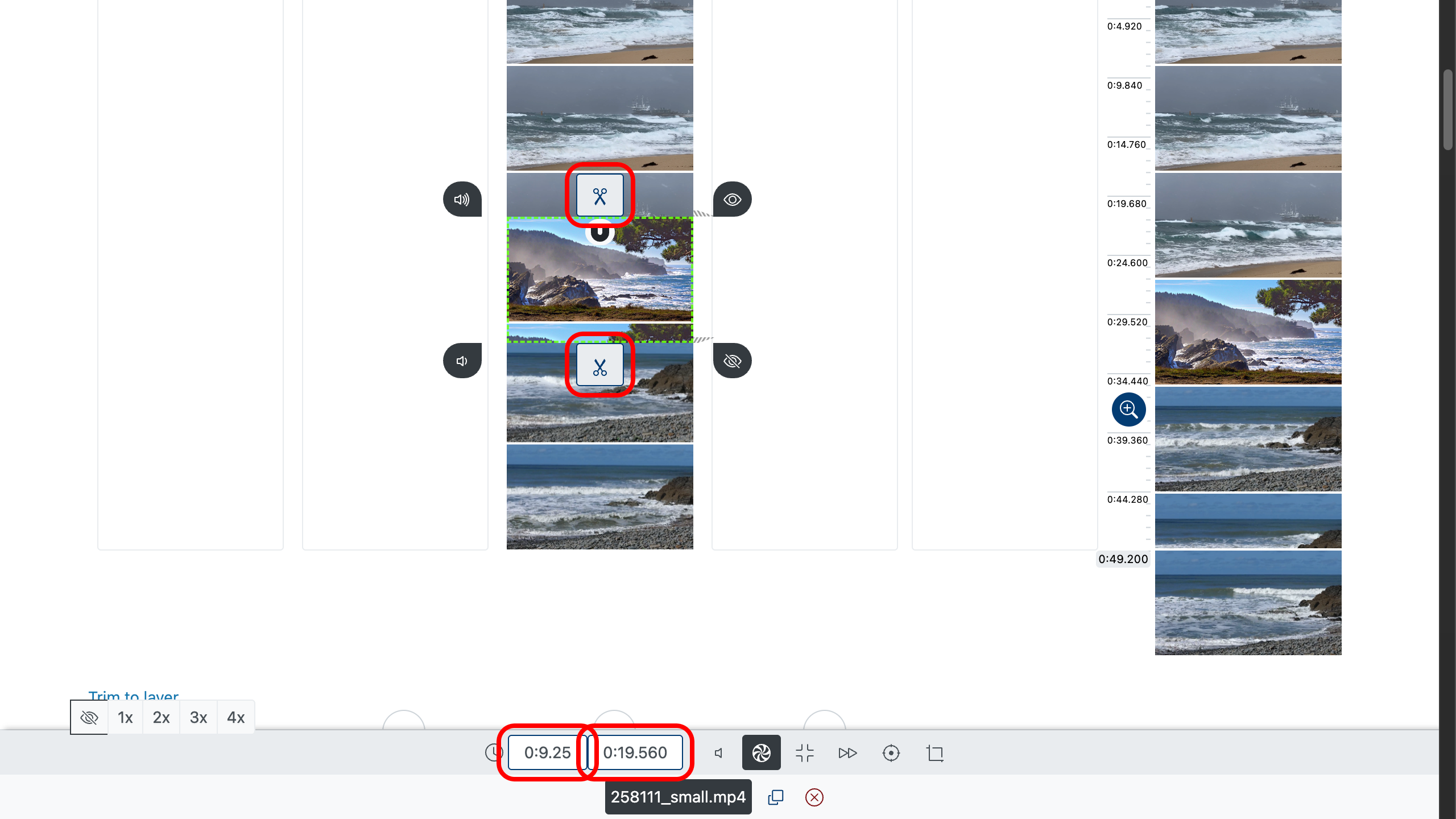
Bước 6: Lưu video cuối cùng
Khi mọi thứ đã sẵn sàng, hãy chọn chất lượng mong muốn — chẳng hạn Full HD hoặc 4K nếu tệp nguồn cho phép — rồi nhấp “Tạo video”. Sau khi xử lý xong, video sẽ sẵn sàng để tải xuống.
Mẹo hữu ích
- Chọn các clip quay trong điều kiện ánh sáng tương tự — giúp giữ sự nhất quán của hình ảnh.
- Kiểm tra định dạng và độ phân giải của mọi tệp — để tránh thay đổi chất lượng đột ngột.
- Cắt bỏ phần không cần trước khi ghép — để video cuối cùng trông mượt mà và sinh động.
- Lưu ý độ dài từng phân đoạn — đôi khi nên rút ngắn các cảnh quá dài.
- Dùng âm thanh gốc nếu mức âm lượng hài hòa — sẽ không cần xử lý thêm.
Giờ bạn đã biết cách ghép video không có chuyển cảnh một cách dễ dàng — nhanh, rõ ràng và không suy giảm chất lượng. Hãy làm việc với tệp trực tiếp trong trình duyệt, ở bất cứ nơi đâu.